定期备份手机可以防止数据丢失。现在,可以使用多种方式来备份和恢复华为的数据,包括各种软件应用程序和程序。华为提供手机备份和华为HiSuite,全面保护您的数据。在本文中,您将找到一些无需root即可备份和恢复华为数据的有用方法。更重要的是,您可以轻松快速地完成数据备份和恢复。
选项1:?使用默认备份备份华为手机
当您的手机安装了SD卡时,建议您使用华为的备份功能,它可以让您轻松备份您的联系人、照片以及所有应用程序及其数据。
选项2:使用华为HiSuite进行备份
如果您没有 SD 卡或新手机怎么办?别担心:总有 HiSuite,让您将数据保存到计算机上。修好手机后,您就可以恢复数据。
如何使用备份功能备份和恢复华为手机
华为手机有自己的备份和恢复应用程序,可用于备份整个手机。让我们看看它是如何工作的:
步骤1:在华为手机屏幕上找到备份应用程序。
步骤 2:点击“备份”并选择保存备份文件的位置,然后点击?“下一步”。
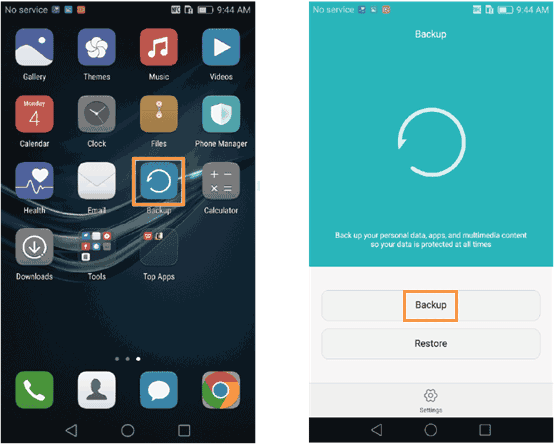
步骤3:在?选择数据?屏幕上,您可以选择要备份的数据。完成选择后,触摸“备份”?开始。
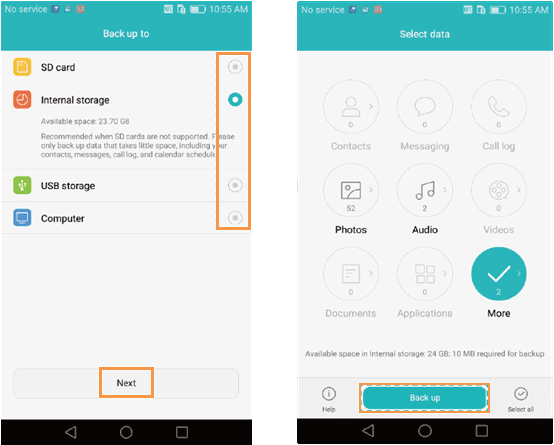
提示:如果数据中包含?通讯录、信息、通话记录,系统会提示您设置密码。设置密码后,点击下一步?,或者如果您不想设置密码,可以点击?跳过?。
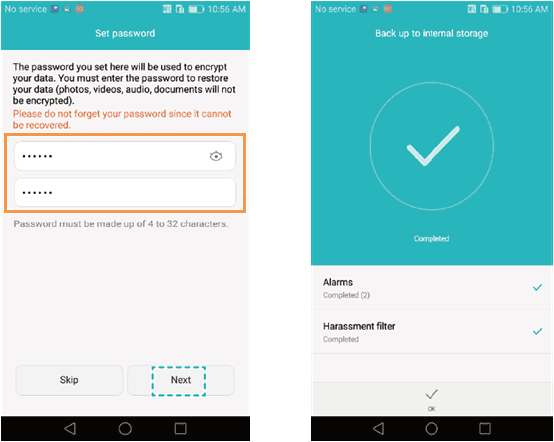
要从同一备份文件恢复,您所需要做的就是点击“恢复”,然后找到该文件并从中恢复文件。
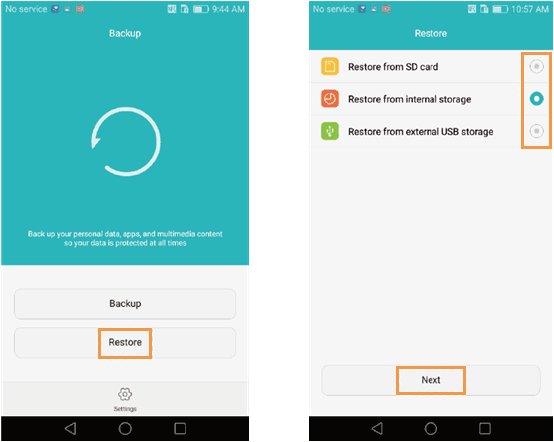
如果您为备份数据设置了密码,则恢复数据时需要输入密码,然后点击确定进入?选择数据?屏幕。如果您在备份数据时未设置密码,将直接进入?选择数据?屏幕。选择需要恢复的数据,然后点击?开始恢复。
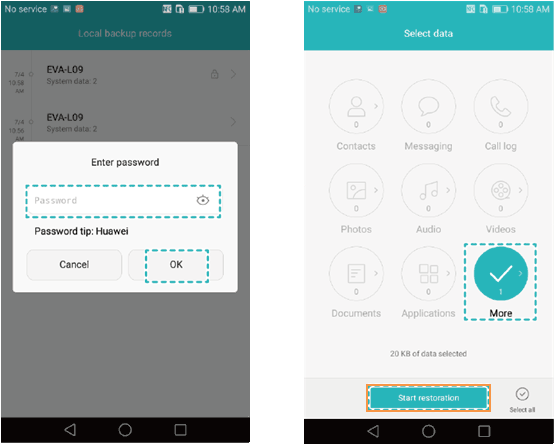
警告:备份数据会急剧消耗手机内存,因此对于内存容量较低的华为手机来说,这不是一个理想的解决方案。
如何使用华为HiSuite进行备份
华为HiSuite?是华为用户专属的桌面实用程序。它可以执行许多任务,其中之一就是备份您的智能手机。您需要在计算机上下载并安装 HiSuite,然后在计算机桌面上运行 HiSuite。
步骤1:连接并识别您的华为手机。
您可以使用配备的 USB 数据线将手机连接到计算机。如果无法连接,请检查您的手机是否启用了 HDB。或者启用USB调试。
1. 启用HDB
转至?设置??>?高级设置。在“高级设置”中,点击“安全”,然后打开“允许 HiSuite 使用 HDB”。然后手机就可以连接到电脑了。
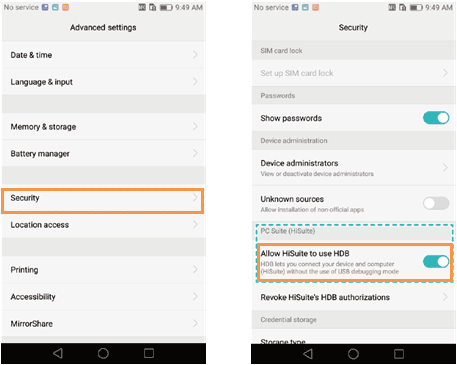
前往“设置”?>?“应用程序”?>?“HiSuite”。点击权限并选择所需的应用程序权限。
2. 开启USB调试
如果您的手机没有HDB,请手动启用USB调试。
前往“设置”?>?“关于手机”。找到型号后,点击七次,就会出现一条消息“您现在是开发者了!?”这意味着您已经打开了开发者选项。返回“设置”,点击新显示的“开发者?选项”,然后打开“USB 调试”。
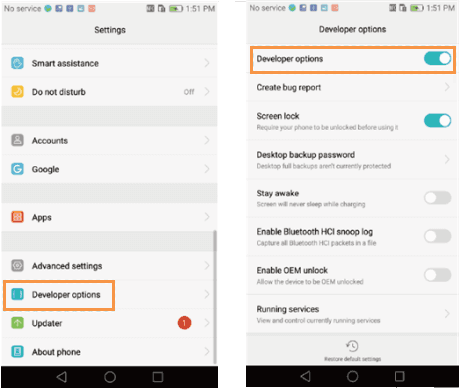
步骤2:在HiSuit主界面,点击首页,选择备份,然后选择需要备份的数据。
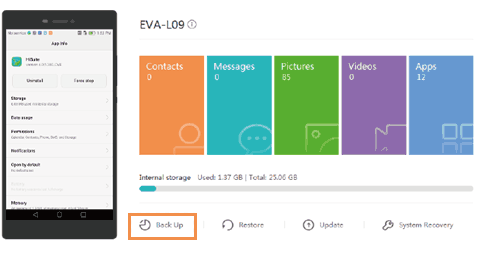
步骤 3:选择备份路径,然后点击?备份?开始。
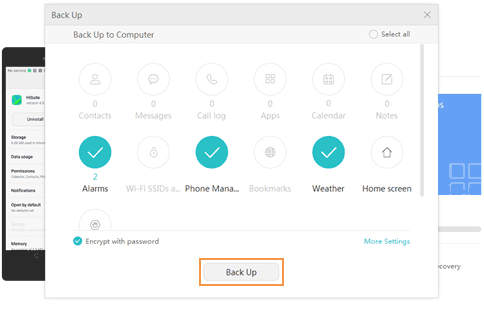
第四步:系统会提示您设置密码。您可以选择设置密码,然后点击下一步,也可以点击?跳过?以避免设置密码。备份完成后,会出现一条通知:??Complete。
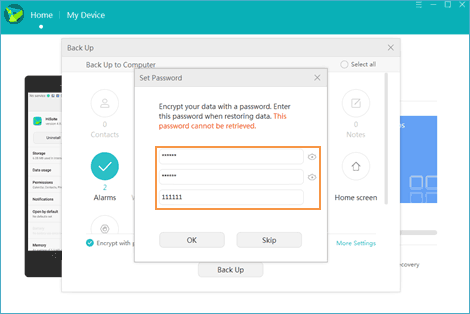
如需在HiSuite主界面再次恢复这些数据,请点击“恢复”进入备份文件在电脑上的位置,根据需要选择恢复的数据,然后再次点击“恢复”即可恢复所有文件和数据。
攻略专题
查看更多-

- 《七日世界》全地图密藏位置大全一览
- 239 2025-01-27
-

- 《燕云十六声》花下眠隐藏任务攻略
- 220 2025-01-27
-

- 《最终幻想14水晶世界》乌洛萨帕宠物获得方法
- 163 2025-01-27
-

- 《最终幻想14水晶世界》猫头小鹰宠物获得方法
- 209 2025-01-27
-

- 《最终幻想14水晶世界》小刺猬获得方法
- 245 2025-01-27
-

- 《最终幻想14水晶世界》青鸟宠物获得方法
- 224 2025-01-27
热门游戏
查看更多-

- 快听小说 3.2.4
- 新闻阅读 | 83.4 MB
-

- 360漫画破解版全部免费看 1.0.0
- 漫画 | 222.73 MB
-

- 社团学姐在线观看下拉式漫画免费 1.0.0
- 漫画 | 222.73 MB
-

- 樱花漫画免费漫画在线入口页面 1.0.0
- 漫画 | 222.73 MB
-

- 亲子餐厅免费阅读 1.0.0
- 漫画 | 222.73 MB
-






